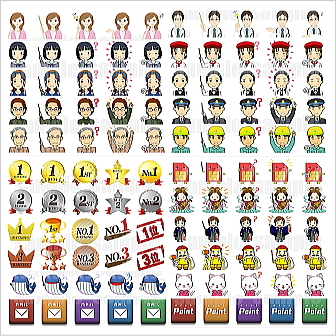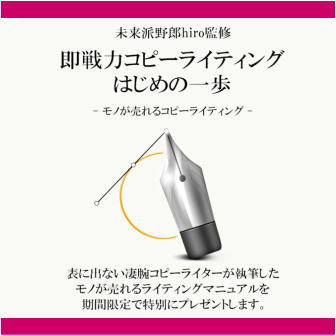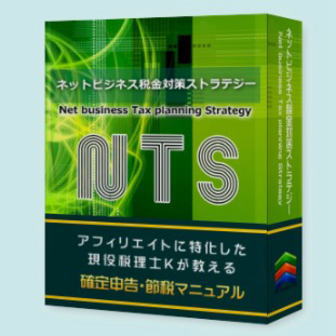パソコン(ディスクトップ・ノート)やタブレットに商品イメージをはめ込んだ画像を目にすることはありませんか?
この記事では製品モックアップをオンラインで簡単に作成できるサービス『Smartmockups』の登録方法、使い方、注意事項について解説しています。

この記事の目次
モックアップってなんですか?
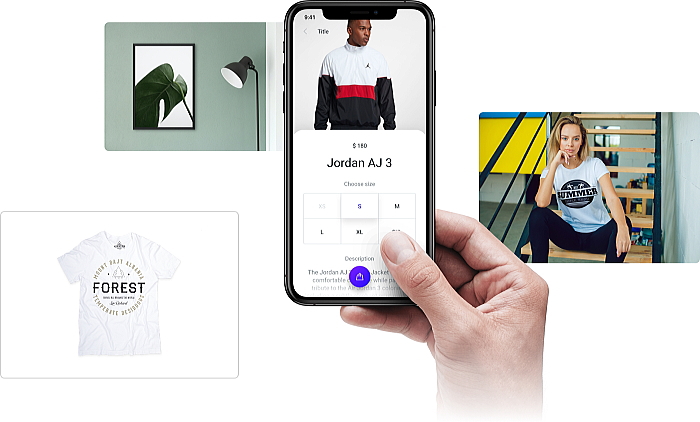
「モックアップ(mock-up)」とは「模型」の意味を持ちますが、ここ最近では、いろいろな商品のビジュアル面での完成形サンプルとして使われています。
パソコン、タブレット、スマホ、Tシャツ、マグカップなどの画像に商品イメージをはめ込むことで、商品のイメージを高める効果があります。
『Smartmockups』で出来ること
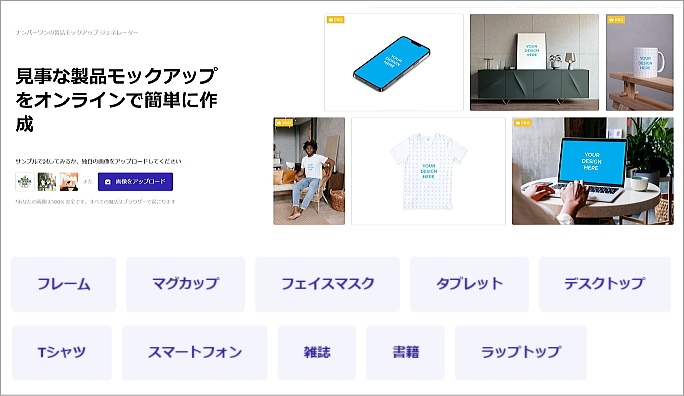
『Smartmockups』には、「フレーム」「マグカップ」「フェイスマスク」「タブレット」「パソコン」「Tシャツ」「スマートフォン」「雑誌」「書籍」など、フリーで使えるはめ込み画像が揃っています。
あなたがすることは、製品イメージの画像を準備して、用意されたひな形画像にはめ込むだけ。出来上がった画像をダウンロードしてあなたのサイトで自由に使えます。

『Smartmockups』の登録方法
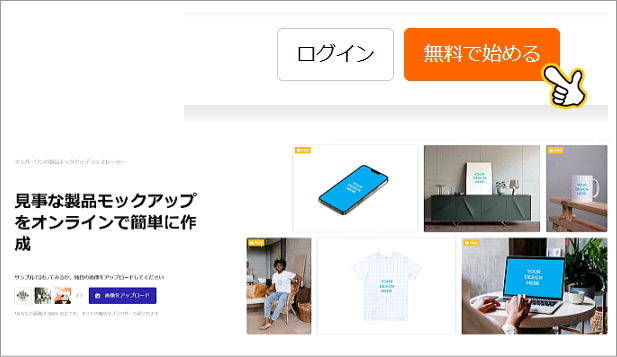 『Smartmockups』にアクセスし、「無料で始める」をクリックします。
『Smartmockups』にアクセスし、「無料で始める」をクリックします。
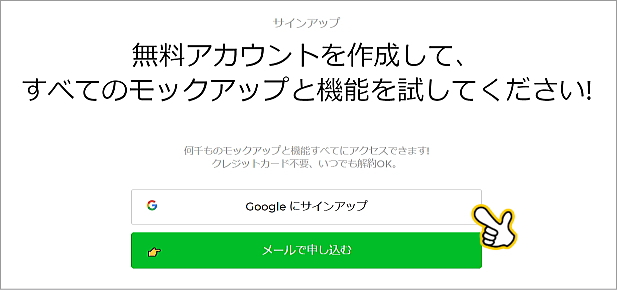 Googleアカウントかメールアドレスで申込できます。
Googleアカウントかメールアドレスで申込できます。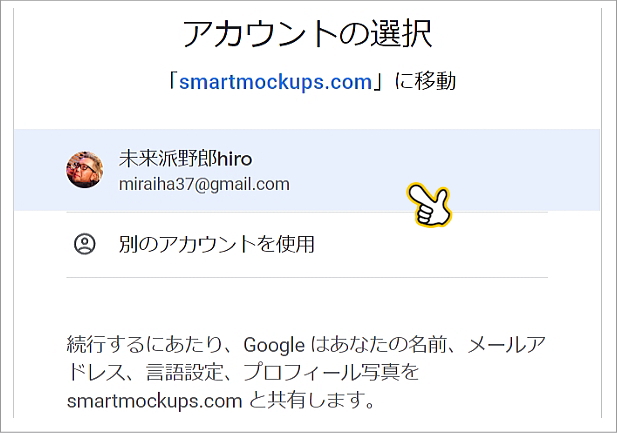 Googleアカウントの場合、アカウントを指定して完了です。
Googleアカウントの場合、アカウントを指定して完了です。
『Smartmockups』の使い方
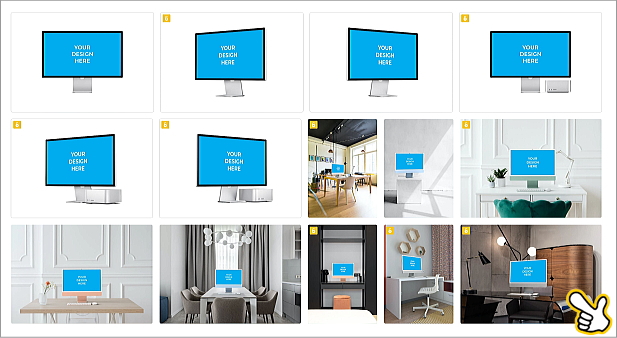 ひな形の画像から好きなものを選択してクリックします。
ひな形の画像から好きなものを選択してクリックします。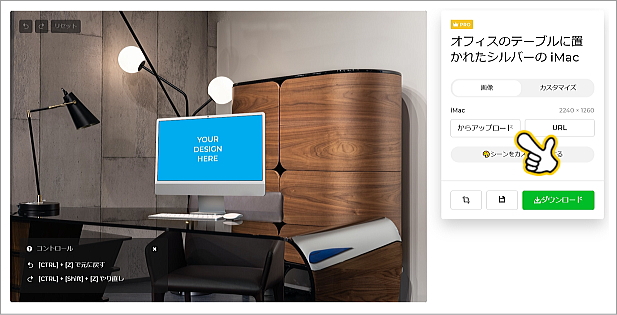 画像アップロードボタンをクリックします。
画像アップロードボタンをクリックします。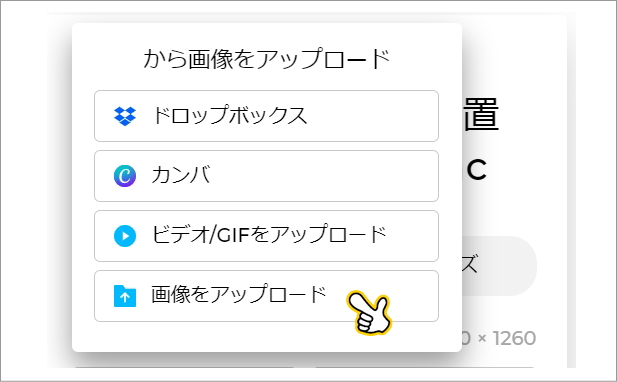 ドロップボックスからもアップできます。ここでは画像をアップロードを選択して解説します。
ドロップボックスからもアップできます。ここでは画像をアップロードを選択して解説します。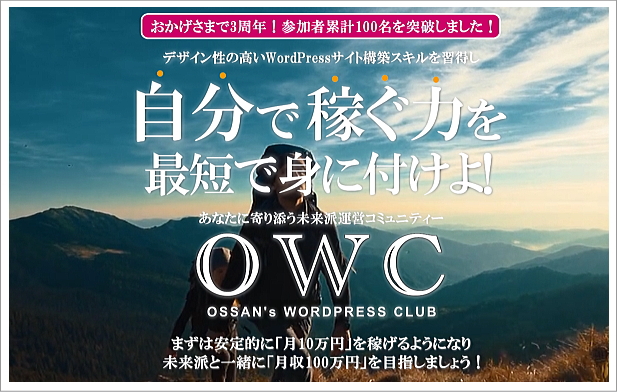 今回はこの画像をはめ込んでみます。
今回はこの画像をはめ込んでみます。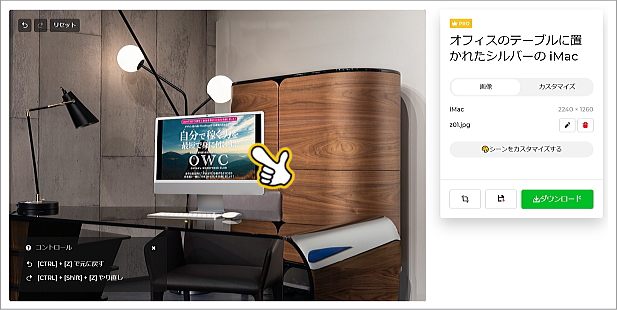 画像がはめ込まれました。
画像がはめ込まれました。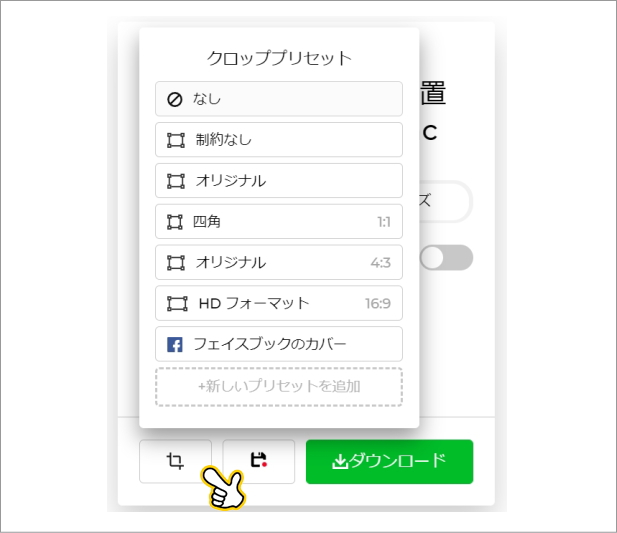 縦横比、フェースブックカバーなど指定することができます。
縦横比、フェースブックカバーなど指定することができます。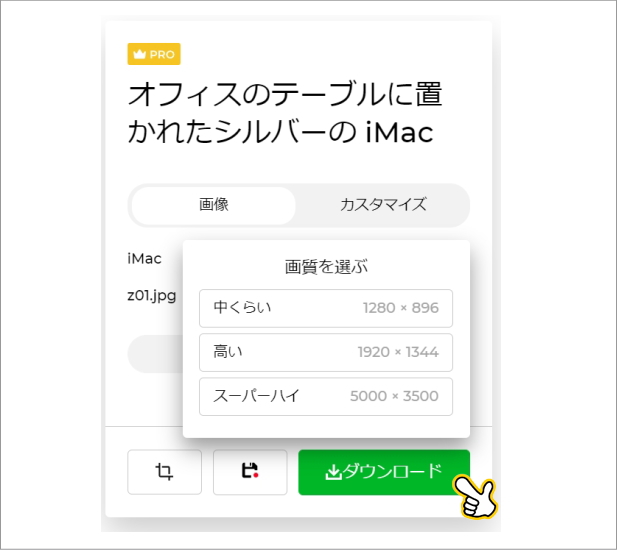 ダウンロードする画像サイズは「1280×896」「1920×1344」「5000×3500」から選択できます。
ダウンロードする画像サイズは「1280×896」「1920×1344」「5000×3500」から選択できます。 はい。モックアップ画像が完成しました!
はい。モックアップ画像が完成しました! 完成後、株に他のデザイン一覧が表示されます。
完成後、株に他のデザイン一覧が表示されます。
『Smartmockups』の注意事項
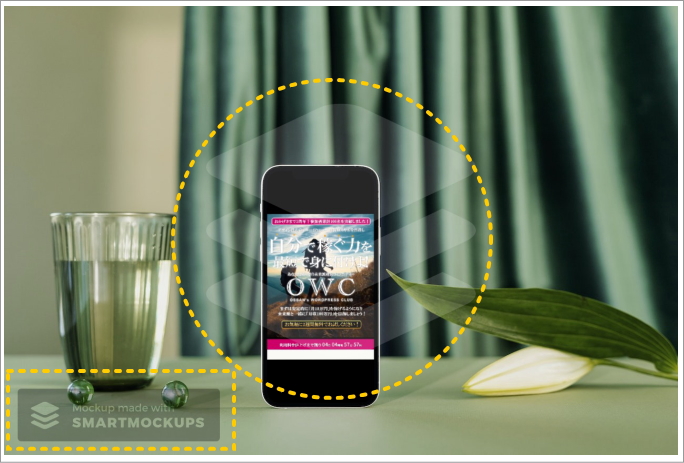
『Smartmockups』を使う上で一点、注意事項があります。
無料版では画像のように左下に『Smartmockups』のロゴと、センターに透かしのイラストが入ります。このバナーと透かしを表示させないようにするには有料のPROプランに登録する必要があります。
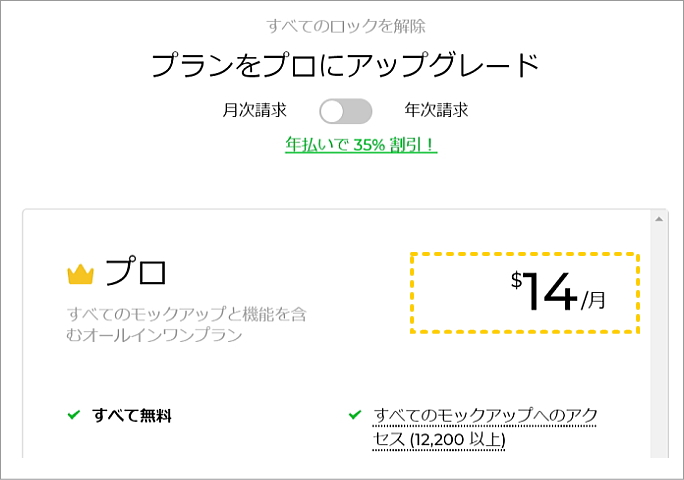
PROプランは月額14ドルかかります。年次一括では月9ドルと35%引きで利用できます。
まとめ

『Smartmockups』の登録方法、使い方、注意事項について説明してきました。Canvaなど他のサービスでもモックアップ機能はありますが、ひな形の数は『Smartmockups』が一番豊富かと思います。
モックアップで画像を作成する頻度はそんなに高くないと思うので、必要な時に月額14ドルのPROプランを利用するのが一番お得な利用方法かと思います。
ぜひあなたの紹介したい商品・サービスを『Smartmockups』を使い、魅力的にそしてスタイリッシュに演出してみてください。